网络适配器是什么?Win10系统下适配器未连接咋办?
最近有windows10系统用户发现电脑无法上网,连接不上wifi,重启了路由器还是不行,然后在网络共享中心看到网络适配器显示未连接,遇到这样的问题该怎么办呢,本文就给大家讲解一下windows10系统下网络适配器显示未连接的具体解决方法。
适配器是什么:
适配器呀,通俗一点说就是一种起中间连接作用的配件,使用这种配件的作用在于简化主机的硬件设计,增加主机的通用性和灵活性。
举个例子来说吧:显示卡是使用的最多的适配器了,由于我们能见到的显示器种类太多,他们的分辨率和刷新频率都会有差别,如果让主板上的显示输出口为咅种类型的显示器准备好不同的输出信号,那恐怕这块电路板就要比主板还要大了,而且这块主板一生最多也就能配几个类型的显示器使用,多余的就浪费了,于是人们达成共识:主板只提供显示接口,具体的显示类型单独做一士矢显示卡,形成主板-显示卡-显示器这样一个硬件连接形式,这样既节省主板的电路,又可以根据霓要通过更换显示卡来适应显示器的霓要这块显示卡又称显示适配器。常用的适配器还有电源适配器、网卡适配器、网络适配器、打印适配器…等等
适配器未连接是最头疼的问题之一,那么面对适配器未连接错误,我们该如何解决呢?此次,小编以win10适配器未连接为例,教会大家凭借自身的能力快速修正此类毛病。当以后朋友的电脑出现适配器未连接现象,你便可以“路见不平一声吼”了。
方法一、重头获得IP地址,设置自动获得IP地址和DNs地址
1、按win+X,选中命令提示符(管理员),键入:netsh winsock reset,按回车键;

2、按win+X,选中命令提示符(管理员),键入:ipconfig /flushdns,按回车键;

3、重启计算机完成操作,重头开机后看看没有线网络故障是不处理。
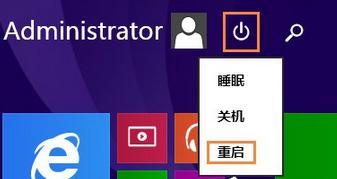
方法二:使用系统自带的“网络疑难解答”功能
1、右键网络图片,点击“疑难解答”;
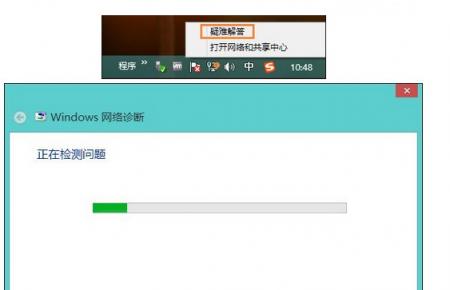
2、选中“我碰到了其他故障”;
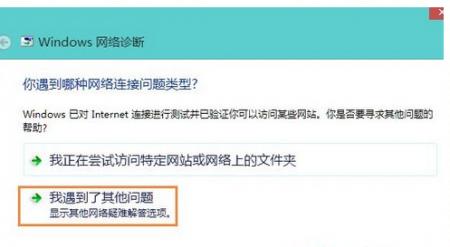
3、选中“使用特定网络适配器(例如, 以太网适配器或没有线适配器)”
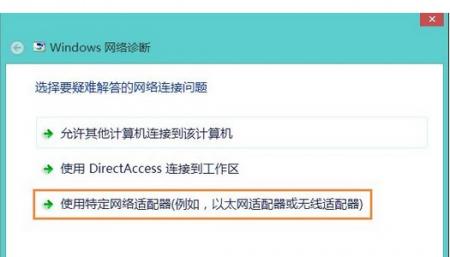
4、检查以后系统会提供问题的处理方案,大家打开左下角的详细信息,就可以看到故障的根源,以后打开下一步完成操作。
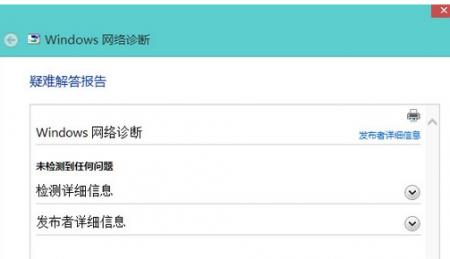
以上内容就是什么是网络适配器以及win10网络适配器显示未连接的解决方法,如有其他关于适配器链接问题欢迎大家到技术论坛积极讨论!










 苏公网安备32032202000432
苏公网安备32032202000432